Windows 11의 시작 메뉴에서 고정된 앱을 백업하는 방법
Windows 11에서 시작 메뉴를 사용자 지정한 경우 고정된 앱 섹션을 백업할 수 있습니다. 이렇게 하면 나중에 고정된 아이콘을 귀하 또는 다른 사용자 계정으로 복원할 수 있습니다.
광고
Windows 11에서 재작업된 시작 메뉴는 이전 OS 릴리스에서 본 것과는 다릅니다. Microsoft는 모양과 느낌 뒤에 있는 전체 아이디어를 다시 상상했습니다.
더 이상 라이브 타일이 포함되지 않습니다. 대신 다음과 같은 더 많은 섹션이 표시됩니다. 고정된 앱, "권장" 파일 및 사용자 폴더.

"고정된 앱" 섹션은 시작 메뉴의 최상위 부분입니다. PC에 설치된 일부 소프트웨어에 대한 앱 아이콘 그리드가 표시됩니다. 앱을 마우스 오른쪽 버튼으로 클릭하고 "시작에 고정".
Windows 11에 처음 로그인하면 시작 메뉴에 Microsoft에서 고정한 앱만 표시됩니다. 기본 아이콘 세트를 고정 해제하고 즐겨찾는 앱을 고정할 수 있습니다. Microsoft 계정을 사용하는 경우 선택 항목이 장치 간에 동기화됩니다.
오늘은 시작 메뉴에서 고정된 항목을 백업하고 복원하는 방법을 검토합니다.
Windows 11의 시작 메뉴에서 고정된 앱 백업
Windows 11 시작 메뉴에서 고정된 아이콘을 백업하려면 다음을 수행하십시오.
- 열기 파일 탐색기 앱 이기다 + 이자형 키를 사용하거나 다른 방법을 사용합니다.
- 주소 표시줄에 다음 경로를 입력하거나 복사하여 붙여넣습니다.
%LocalAppData%\Packages\Microsoft. 윈도우. StartMenuExperienceHost_cw5n1h2txyewy\LocalState. 이 폴더에는 현재 사용자의 시작 메뉴 파일이 포함되어 있습니다.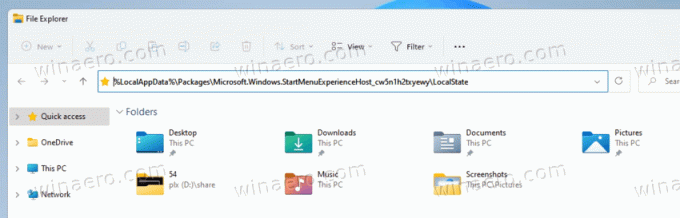
- 복사 start.bin 그리고 start2.bin 파일. 간단히 선택하고 누르세요.
Ctrl 키 + 씨. Windows 11 버전에 따라 다음이 없을 수 있습니다. start2.bin 파일 또는 더 많은 파일이 있을 수 있습니다. 시작*.bin 파일. 모두 복사하십시오.

- 이제 파일을 붙여넣습니다(Ctrl 키 +V) 백업으로 사용하려는 다른 폴더 위치로 이동합니다.
당신은 끝났습니다! 이 쉬운 단계는 고정된 시작 메뉴 아이콘을 백업하기에 충분합니다.
이제 백업에서 복원하는 방법을 살펴보겠습니다.
Windows 11 시작 메뉴에서 고정 아이콘 복원
- 열려있는 파일 탐색기 (Win + E)를 누르고 파일을 저장한 폴더로 이동합니다. 시작*.bin 파일.
- 복사 start.bin, start2.bin및 기타 start*.bin 파일(있는 경우).
- 자, 열어
%LocalAppData%\Packages\Microsoft. 윈도우. StartMenuExperienceHost_cw5n1h2txyewy\LocalState폴더. - 붙여넣기 시작*.bin 파일
로컬 스테이트예배 규칙서. 파일 교체를 확인합니다.
- 누르다 이기다 + 아르 자형 및 유형
cmd.exe에서 달리다 새 상자를 여는 상자 명령 프롬프트. - 다음 명령을 복사하여 붙여넣고 Enter 키를 눌러 실행하십시오.
taskkill /im StartMenuExperienceHost.exe /f & timeout /t 3 & 시작 C:\Windows\SystemApps\Microsoft. 윈도우. StartMenuExperienceHost_cw5n1h2txyewy\StartMenuExperienceHost.exe. 시작 메뉴 프로세스를 다시 시작합니다.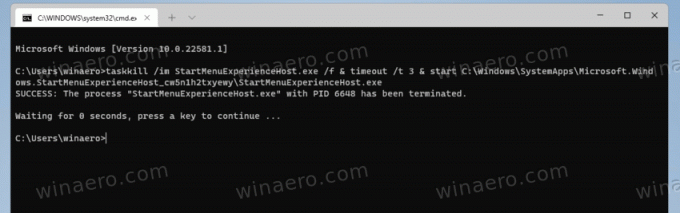
- 이제 시작 메뉴에 백업 복사본의 고정된 항목이 표시됩니다.
완료되었습니다. 개인 계정에 대한 시작 메뉴 핀 외에도 컴퓨터의 다른 사용자 계정에 대해 핀을 백업할 수 있습니다. 그러나 이 경우 관리자 권한이 필요합니다.
특정 사용자 계정에 대한 백업 및 복원 시작 메뉴 핀
특정 사용자에 대해 고정된 시작 메뉴 아이콘의 백업 복사본을 만들려면 파일 탐색기(이기다 + 이자형). 다음으로 이동합니다. C:\사용자\ 폴더를 만들고 시작 메뉴 항목을 백업할 사용자 계정의 폴더 이름을 기록해 둡니다.

이제 파일 탐색기에서 주소 표시줄을 클릭하고 다음 경로를 붙여넣습니다. C:\사용자\.
교체 메모한 사용자 폴더 이름이 있는 부분. 을 치다 입력하다 키를 누르면 파일 탐색기가 해당 사용자의 시작 메뉴 폴더로 이동합니다. 당신은 확인해야 할 것입니다 사용자 계정 제어 즉각적인.
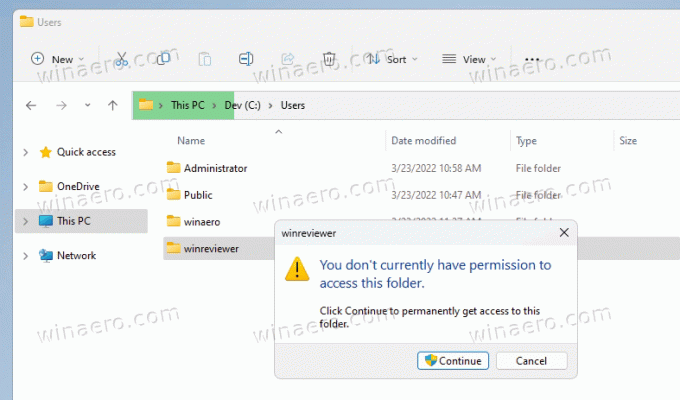
이제 복사하거나 붙여넣을 수 있습니다. start.bin 및 기타 시작*.bin 이 게시물의 앞부분에서 검토한 개인 사용자 계정에 대한 단계를 사용하여 파일을 만듭니다.
그게 다야
